
プリンターを設置する
 |
プリンターのオプション品を取り付ける場合は、先にプリンターに取り付けてください。
|
設置場所に運ぶ
1
給紙カセットを引き出します。
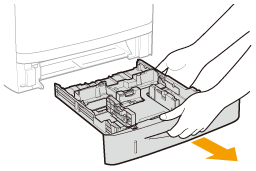
2
プリンターを設置場所へ運びます。
カバーやトレイが閉まっていることを確認してから、運搬用取っ手にプリンター前面から手を掛けて運んでください。
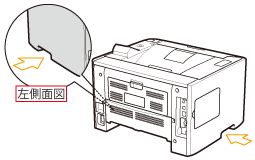 |
 |
3
プリンターに給紙カセットをセットします。
しっかりと奥まで押し込んでください。
電源コードとアース線を接続する
1
電源コードとアース線を接続します。
|
(1)
|
付属の電源コードをプリンターの差し込み口に接続します。
|
|
(2)
|
アース線のキャップを外して、専用のアース線端子に接続します。
|
|
(3)
|
電源プラグを電源コンセントに差し込みます。
|
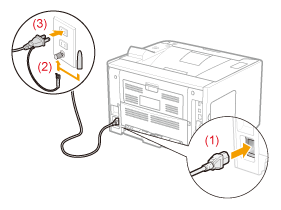
2
プリンターの電源を入れます。
|
→
|
操作パネルのランプが点灯し、プリンター本体と装着されているオプションの自己診断テストを開始します。
|
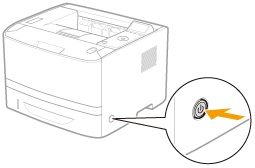
3
ディスプレーに表示されているメッセージを読んで、[OK]を押します。

4
[  ]で「はい」を選んで、[OK]を押します。
]で「はい」を選んで、[OK]を押します。
 ]で「はい」を選んで、[OK]を押します。
]で「はい」を選んで、[OK]を押します。「いいえ」を選んだときは、手順6に進みます。
5
「リモートUIアクセス暗証番号」を入力し、[OK]を押します。
[  ]、[
]、[  ]で数字を増減し、[
]で数字を増減し、[  ]、[
]、[  ]でカーソルを移動させて入力します。
]でカーソルを移動させて入力します。
 ]、[
]、[  ]で数字を増減し、[
]で数字を増減し、[  ]、[
]、[  ]でカーソルを移動させて入力します。
]でカーソルを移動させて入力します。
 |
暗証番号は 7 桁以内の整数で入力します。
|
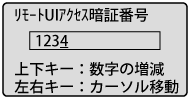
ディスプレーを確認します。
自己診断の結果で異常が見つけられない場合、主電源ランプ(緑色)、印刷可ランプ(緑色)、オンラインランプ(緑色)、現在選択している給紙元表示ランプ(緑色)が点灯し、ディスプレーに「印刷できます」が表示されて、印刷可能な状態になります。
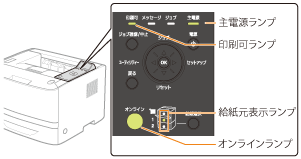
以下の情報がディスプレーに表示されます。
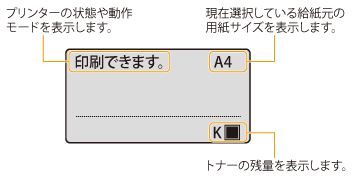
|
続いて、次の手順にそって作業を進めてください。
|